Come impedire ad alcune app di mostrare contenuti nella ricerca Spotlight sul tuo iPhone

Gli iPhone sono diventati più potenti, la ricerca Spotlight è diventata molto più utile. Ora quando cerchi qualcosa, Spotlight ricerca anche il contenuto delle tue app (se lo sviluppatore ha la funzione abilitata).
CORRELATO: Come usare Spotlight Search sul tuo iPhone o iPad
Mentre questo può essere utile, potrebbe anche significare che potrebbe apparire il contenuto delle app che avresti mantenuto privato. Ho cercato "meteo" sul mio iPhone e ho ottenuto un risultato dalla mia app di scrittura, Ulisse, che è utile, e tre risultati dal mio diario, Day One, che è leggermente terrificante. Chissà cosa si sarebbe presentato se avessi cercato qualcosa come "Justin Pot"!
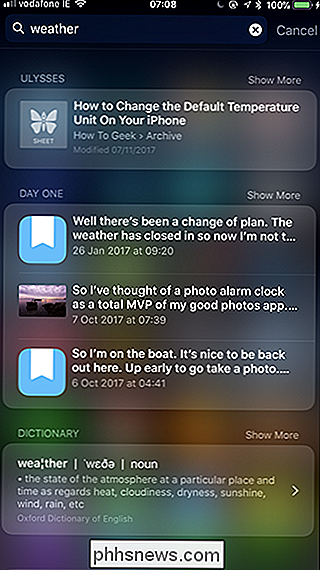
Non voglio davvero che il primo giorno venga visualizzato nei miei risultati di ricerca Spotlight. Se ti trovi nella stessa situazione e hai app che preferiresti non mostrare, ecco come fermarli.
Vai su Impostazioni> Siri e ricerca.
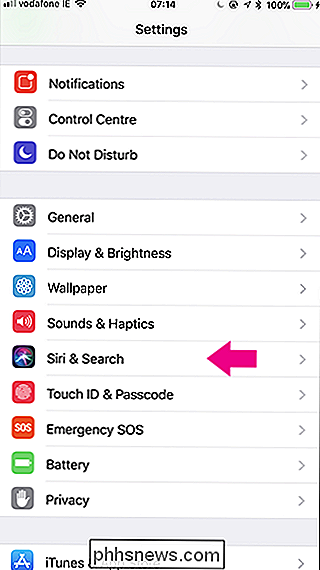
Scorri verso il basso fino a trovare l'app che desideri smettere di apparire nella ricerca Spotlight. Sto cercando il primo giorno.
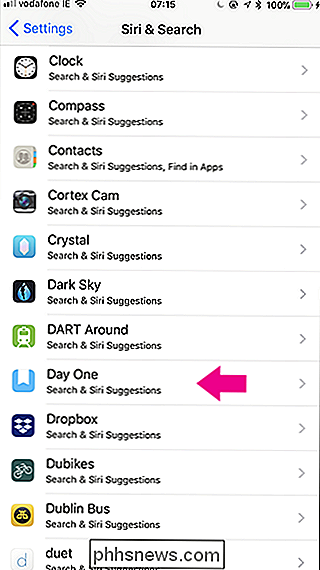
Disattiva la ricerca e i suggerimenti Siri.
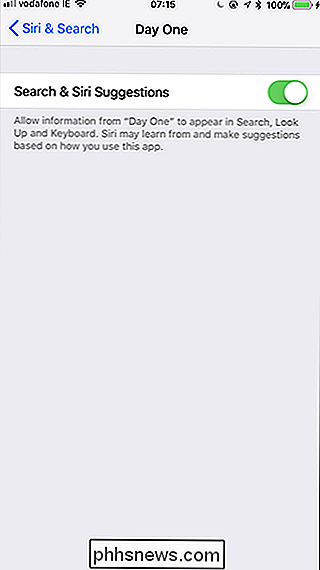
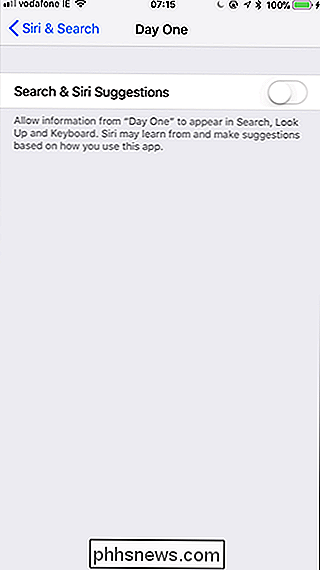
Questo interromperà il contenuto dell'app che appare in Spotlight (e anche in Look Up), ma non fermerà l'app stessa che verrà visualizzata se cercalo per nome.

Come configurare e utilizzare Google Daydream View con il tuo telefono Android
La realtà virtuale mobile è il nuovo hot-out in questo momento: i telefoni che gli utenti possono inserire negli auricolari e ottenere una VR reale e autentica l'esperienza è un ottimo modo per vedere ciò che VR è tutto senza l'enorme prezzo. E quando si arriva a questo, Google ha inchiodato con Daydream View.

Come fare una foto per smartphone Come se fosse stata scattata con una reflex digitale
Le fotocamere per smartphone sono arrivate lontano, ma non sono ancora in competizione per una DSLR. Il problema più grande in realtà non è il sensore, ma è l'obiettivo. La maggior parte degli smartphone ha qualcosa di equivalente a un obiettivo 35 mm su una DSLR. Se scatti una foto nello stesso punto con uno smartphone e una reflex con un obiettivo 35mm, le immagini sembreranno abbastanza simili.



